「ウインドウ」メニュー
図形ウインドウの表示に関する操作を行います。
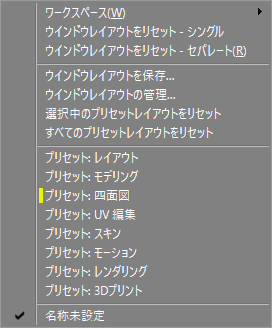
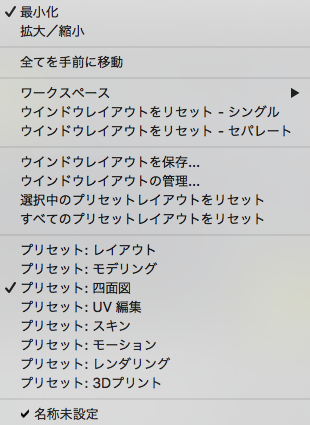
(左:Windows版、右:macOS版)
- 「最小化」(macOS版のみ)
- Dockに格納します。Dockに格納されているアイコンをクリックすると、元の状態に戻ります。
- 「拡大/縮小」(macOS版のみ)
- ウインドウのサイズを拡大/縮小して、調節します。
- 「すべてを手前に移動」(macOS版のみ)
- 複数の図形ウインドウを開いているときに、ほかのアプリケーションに隠れてしまった図形ウインドウを手前に表示します。
- 「ワークスペース」
- ワークスペースを「3DCG」または「CAD」モードに切り替えます
- ウインドウレイアウトをリセット - シングル
- 図形ウインドウやコントロールウインドウの位置やサイズを、シングルウインドウの初期設定の位置に戻します。
- 「ウインドウレイアウトをリセット - セパレート」
- 図形ウインドウやコントロールウインドウの位置やサイズを、セパレートウインドウの初期設定の位置に戻します。
- 「ウインドウレイアウトを保存...」
- 現在のウインドウレイアウトの状態を登録します。登録した情報は「ウインドウ」メニュー下部、およびウインドウレイアウトに表示されます。
- 「ウインドウレイアウトの管理...」
- 登録したウインドウレイアウトを削除、または並び順を変更します。
- 「選択中のプリセットレイアウトをリセット」
- 現在のプリセットレイアウトの状態を、選択中のウインドウレイアウトが登録された初期状態に戻します。
- 「すべてのプリセットレイアウトをリセット」
- プリセットレイアウトの内容を、初期状態(インストール時の状態)に戻します。
- 「プリセット:レイアウト」
- ウインドウレイアウトをレイアウトに切り替えます。
- 「プリセット:モデリング」
- ウインドウレイアウトをモデリングに切り替えます。
- 「プリセット:四面図」
- ウインドウレイアウトを四面図に切り替えます。
- 「プリセット:UV 編集」
- ウインドウレイアウトをUV 編集に切り替えます。
- 「プリセット:スキン」
- ウインドウレイアウトをスキンに切り替えます。
- 「プリセット:モーション」
- ウインドウレイアウトをアニメーションに切り替えます。
- 「プリセット:レンダリング」
- ウインドウレイアウトをレンダリングに切り替えます。
- 「プリセット:3Dプリント」
- ウインドウレイアウトを3Dプリントに切り替えます。